암기짱에서 음성 지원을 하기 위한 메뉴얼 입니다.
준비물 :

참고로 3G 환경에서는 업로드가 불가능 합니다.
이점 양해해 주시기 바랍니다.
암기짱에서는 zip으로 압축된 mp3파일을 설치 해서 음성으로 사용 할 수 있습니다.

압축 파일의 구조는 위와 같습니다.
첫자를 기준으로 대문자로 각 폴더로 나눠져 있습니다.
위 형태로 zip으로 압축을 하시고, 암기짱에 올려 주시면, 암기짱에서는 파일을 찾아서 발음이 나오게 됩니다.
하지만, 이런 음성을 개인이 만들기는 힘들겠죠?
음성 파일을 구할 수 있는 곳은 아래와 같습니다.
불편 하시더라도.. rar압축을 푸시고 zip으로 새로 압축해서 올려 주세요.
여기서는 가장 간편하고 용량도 적은 링고스 사전으로 설명을 드리겠습니다.
PC의 웹브라우저에서 링고스 사전 음성 페이지로 갑니다.

페이지에서 조금 내려 보면 Recommended Natural Voice Package가 보입니다.
Address1이나 2를 눌러서 음성 패키지를 다운로드 받습니다.
다운로드가 끝났으면 암기짱의 첫번째 탭의 상단의 업데이트를 누르고 웹 업로드를 선택합니다.

URL에 나온 주소를 PC의 웹브라우저(인터넷 익스플로러, 사파리, 파이어폭스 등)에 주소란에 입력 합니다.
 위와 같은 웹 페이지가 나오면 정상적으로 동작하는 겁니다.
위와 같은 웹 페이지가 나오면 정상적으로 동작하는 겁니다.
찾아보기 버튼을 눌러서, 아까 다운로드 받았던 링고스 사전을 선택하고 Upload 버튼을 누릅니다.
이때 연결이라는 메시지만 나오고.. 먹통이 되어 있는 것 처럼 보입니다.
잘 되고 있는거니까.. 참고 기다려 주세요!!!
용량이 큰 파일 일 수록.. 시간이 배로 늘어 납니다. 제가 테스트 해 본 바로는 링고스 사전 24메가짜리를 경우 업로드 하는데 1~2분 정도 소요 되었습니다. 하지만, 100메가짜리 롱맨 사전 음성을 올렸을 때는 7분 정도가 소요 되었습니다. 용량이 큰 사전은 알파벳 별로 나눠서 업로드 하는 것을 추천 합니다.

이렇게 사전 파일이 보이면 정상적으로 업로드가 정상적으로 완료 된 상태입니다.
암기짱에서 이제 하단의 음성 파일 설치 버튼을 눌러서 설치 화면으로 갑니다.

업로드된 zip 파일들의 목록이 보입니다.
파일을 선택 하시고 선택된 파일 설치 버튼을 누릅니다.
그러면, 로딩중이라는 화면이 나오고, 암기짱은 압축을 열심히 풀기 시작 합니다.
여기서도 약 2~3분 정도 대기하게 됩니다.
그리고 로딩중이라는 메시지가 꺼지면, 정상적으로 설치가 된 상태 입니다.
이제 단어장에 가셔서, 영어 음성을 들으시면서 학습을 하시면 됩니다.

암기장을 보실때 좌측 하단에 스피커 모양이 활성화가 되면, 음성 파일이 존재 하는 겁니다.
그리고 음성 파일의 음성이 자동으로 나오지 않을 경우에는 옵션 탭에 가셔서 음성 자동 재생을 누르시면, 암기장에 새로운 단어가 나올때 마다 음성이 재생 되게 됩니다.

이상, 음성 파일 설치 메뉴얼을 마치겠습니다.
더욱 노력하는 암기짱이 되겠습니다.
감사합니다.
준비물 :
- 암기짱
- Wifi 공유기 또는 Wifi와 접속 할 수 있는 환경.
- PC( OS는 상관 없습니다. 웹브라우저만 돌아 가면 됩니다.)

참고로 3G 환경에서는 업로드가 불가능 합니다.
이점 양해해 주시기 바랍니다.
암기짱에서는 zip으로 압축된 mp3파일을 설치 해서 음성으로 사용 할 수 있습니다.

압축 파일의 구조는 위와 같습니다.
첫자를 기준으로 대문자로 각 폴더로 나눠져 있습니다.
위 형태로 zip으로 압축을 하시고, 암기짱에 올려 주시면, 암기짱에서는 파일을 찾아서 발음이 나오게 됩니다.
하지만, 이런 음성을 개인이 만들기는 힘들겠죠?
음성 파일을 구할 수 있는 곳은 아래와 같습니다.
- 링고스 사전 : http://www.lingoes.net/en/translator/speech.htm
- 프리웨어 사전 링고스 리뷰 : http://durunury.springnote.com/pages/2403690
불편 하시더라도.. rar압축을 푸시고 zip으로 새로 압축해서 올려 주세요.
여기서는 가장 간편하고 용량도 적은 링고스 사전으로 설명을 드리겠습니다.
1. 사전 다운로드 받기
PC의 웹브라우저에서 링고스 사전 음성 페이지로 갑니다.

페이지에서 조금 내려 보면 Recommended Natural Voice Package가 보입니다.
Address1이나 2를 눌러서 음성 패키지를 다운로드 받습니다.
다운로드가 끝났으면 암기짱의 첫번째 탭의 상단의 업데이트를 누르고 웹 업로드를 선택합니다.

URL에 나온 주소를 PC의 웹브라우저(인터넷 익스플로러, 사파리, 파이어폭스 등)에 주소란에 입력 합니다.

찾아보기 버튼을 눌러서, 아까 다운로드 받았던 링고스 사전을 선택하고 Upload 버튼을 누릅니다.
이때 연결이라는 메시지만 나오고.. 먹통이 되어 있는 것 처럼 보입니다.
잘 되고 있는거니까.. 참고 기다려 주세요!!!
용량이 큰 파일 일 수록.. 시간이 배로 늘어 납니다. 제가 테스트 해 본 바로는 링고스 사전 24메가짜리를 경우 업로드 하는데 1~2분 정도 소요 되었습니다. 하지만, 100메가짜리 롱맨 사전 음성을 올렸을 때는 7분 정도가 소요 되었습니다. 용량이 큰 사전은 알파벳 별로 나눠서 업로드 하는 것을 추천 합니다.

이렇게 사전 파일이 보이면 정상적으로 업로드가 정상적으로 완료 된 상태입니다.
2. 음성 파일 설치하기
암기짱에서 이제 하단의 음성 파일 설치 버튼을 눌러서 설치 화면으로 갑니다.

업로드된 zip 파일들의 목록이 보입니다.
파일을 선택 하시고 선택된 파일 설치 버튼을 누릅니다.
그러면, 로딩중이라는 화면이 나오고, 암기짱은 압축을 열심히 풀기 시작 합니다.
여기서도 약 2~3분 정도 대기하게 됩니다.
그리고 로딩중이라는 메시지가 꺼지면, 정상적으로 설치가 된 상태 입니다.
3. 음성 파일 확인 및 학습
이제 단어장에 가셔서, 영어 음성을 들으시면서 학습을 하시면 됩니다.

암기장을 보실때 좌측 하단에 스피커 모양이 활성화가 되면, 음성 파일이 존재 하는 겁니다.
그리고 음성 파일의 음성이 자동으로 나오지 않을 경우에는 옵션 탭에 가셔서 음성 자동 재생을 누르시면, 암기장에 새로운 단어가 나올때 마다 음성이 재생 되게 됩니다.

이상, 음성 파일 설치 메뉴얼을 마치겠습니다.
더욱 노력하는 암기짱이 되겠습니다.
감사합니다.
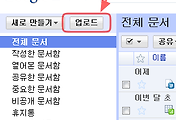



댓글